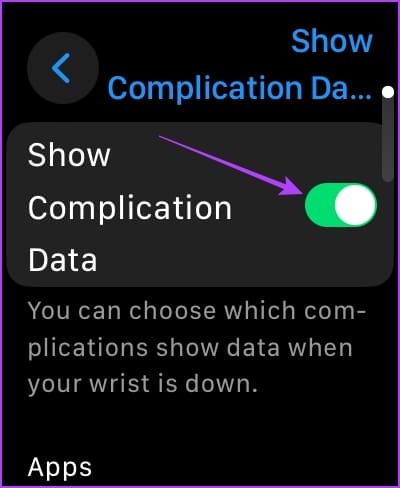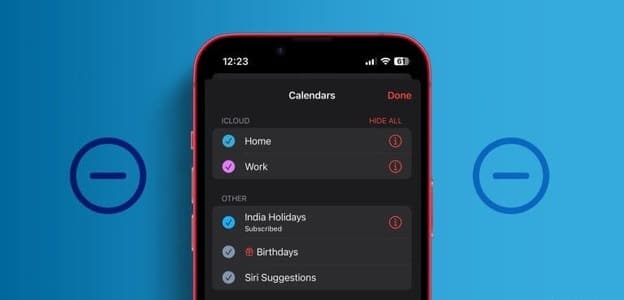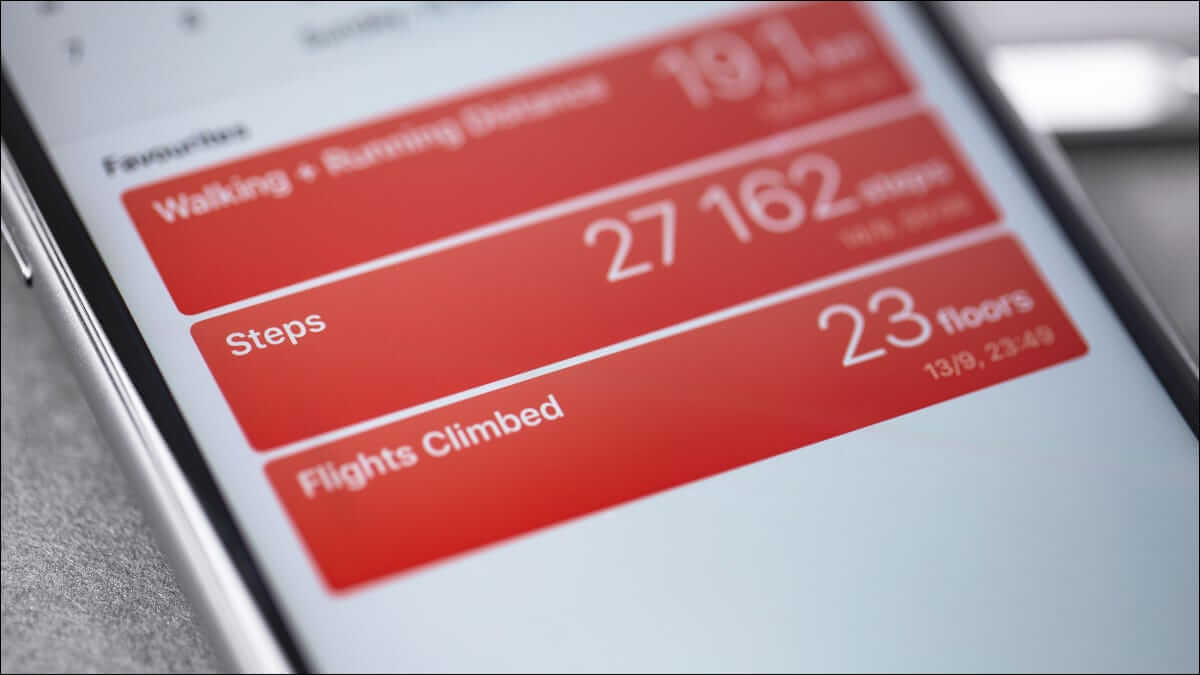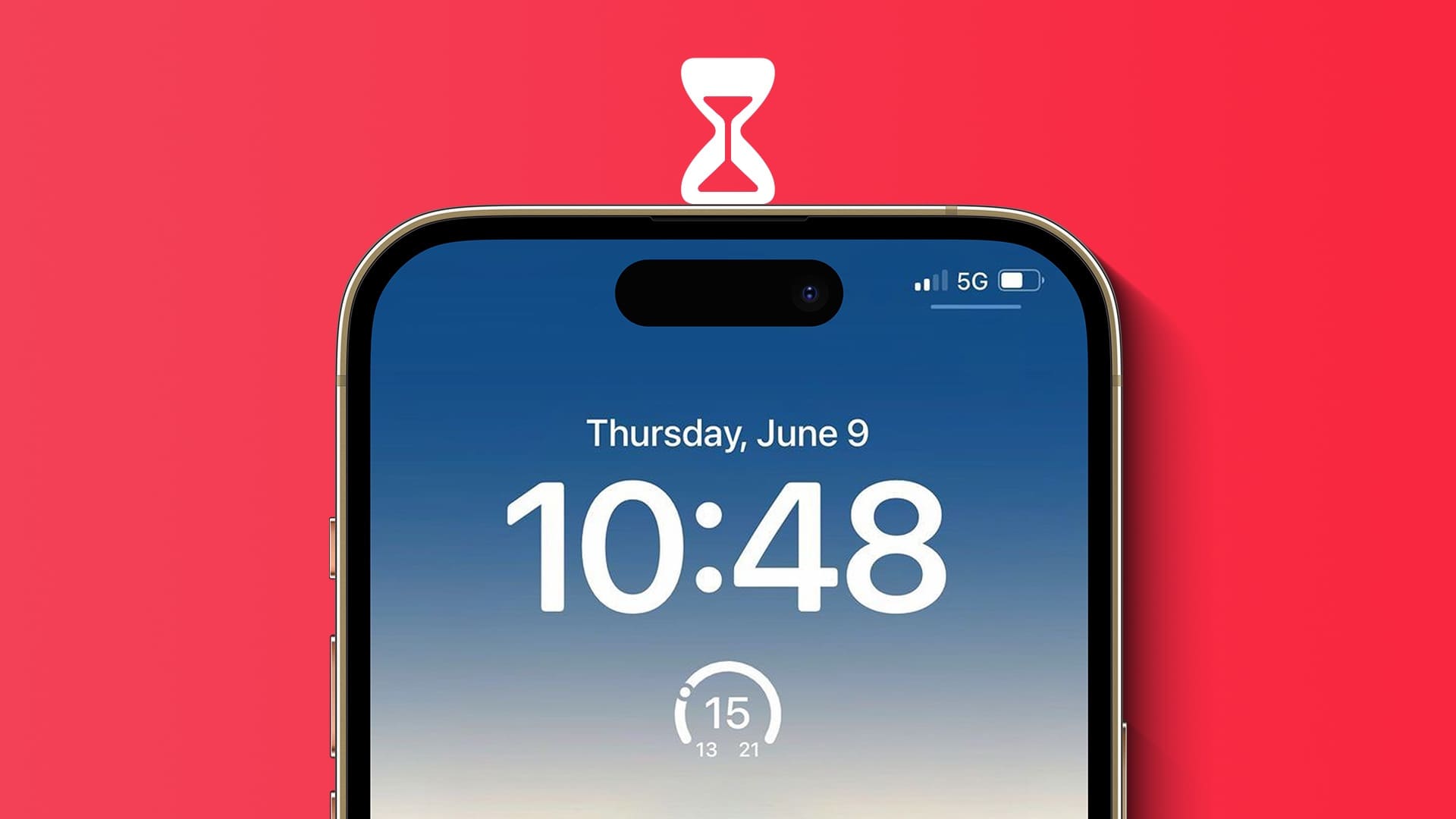Se você adora relógios e relutantemente começa a usar Apple WatchTer um disco virgem no pulso, a menos que você esteja olhando para ele, não terá muito significado para você. Os relógios destinam-se a mostrar informações, quer você esteja olhando para elas ou não. Felizmente, aproveite Apple Watch Sempre em exibição, mas não completamente perfeito. Se você encontrar o problema de um recurso não funcionar Sempre On Display No Apple Watch, você está no lugar certo.
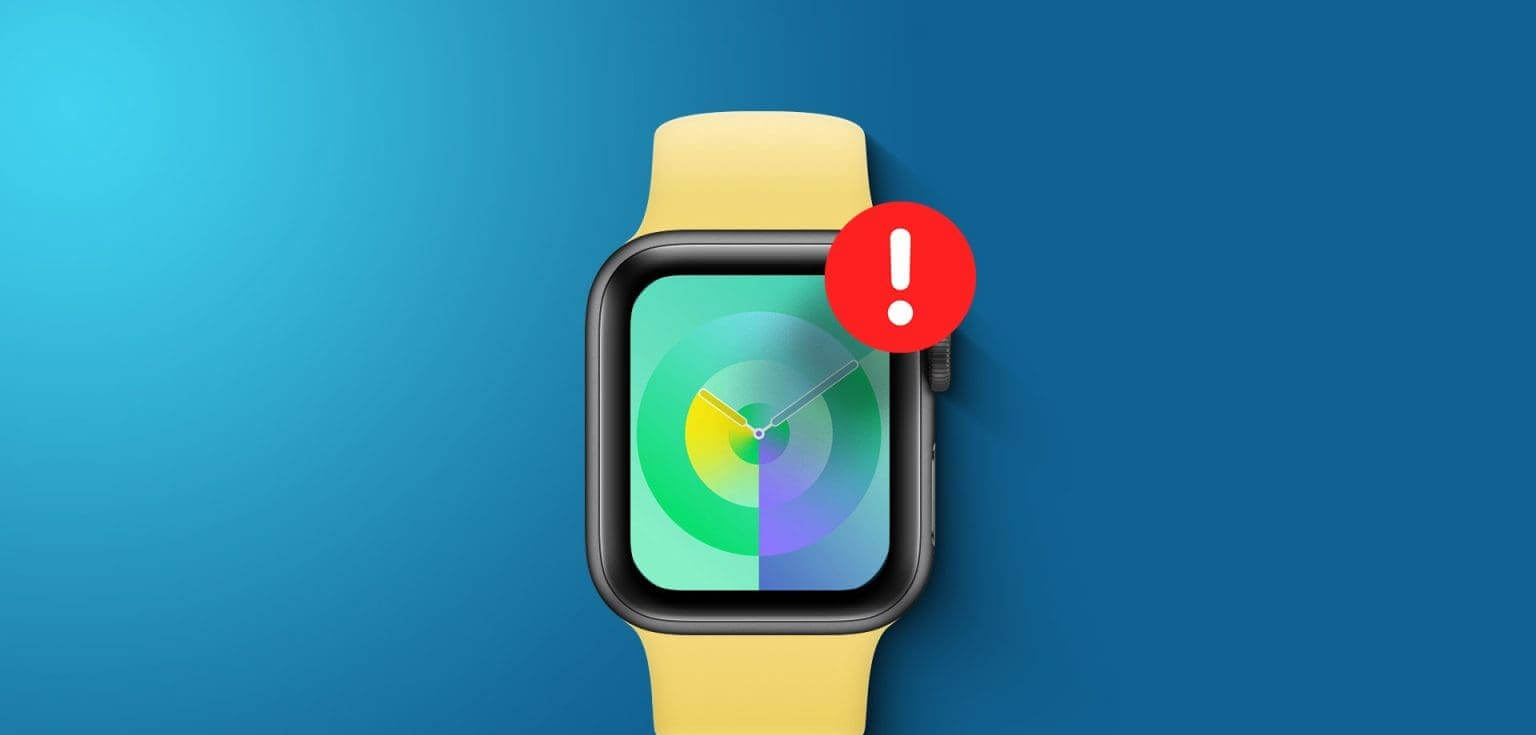
Neste artigo, queremos mostrar dez maneiras eficazes de corrigir o problema e colocar o recurso Always On Display em funcionamento novamente. Mas primeiro, vamos entender um pouco mais sobre o problema e por que ele ocorre.
Por que o Always On Display não funciona no Apple Watch
Aqui estão alguns motivos pelos quais o Always On Display pode não estar funcionando no seu Apple Watch.
- O Apple Watch não suporta Always On Display.
- Você desativou o recurso Always On Display nas configurações.
- Há um bug que afeta o recurso Always On no watchOS.
- O mostrador do relógio tem uma complicação delicada, que escondi.
Explicaremos os motivos acima e ajudaremos você a corrigir o problema no Apple Watch.
Como corrigir se você não consegue usar o recurso Always On Display
Aqui estão dez maneiras de trazer de volta o Always On no seu Apple Watch. Vamos começar verificando se o seu Apple Watch é compatível.
1. Verifique a compatibilidade do Apple Watch
Aqui estão todas as versões do Apple Watch compatíveis com Always On Display:
- Apple Watch Series 5
- Apple Watch Series 6
- Apple Watch Series 7
- Apple Watch Series 8
- Apple Watch Series 9
- Apple Watch Ultra
- Apple Watch Ultra 2ª geração
Infelizmente, o Apple Watch SE de primeira e segunda geração não aparece no Always On Display. No entanto, mesmo que sua versão suporte, você só poderá usar Always On se estiver habilitado nas Configurações. Para verificar isso, vá para a próxima correção.
2. Ative Always On Display nas configurações
Se você desativou Always On em seu Apple Watch ou se não o ativou, veja como ativá-lo.
Passo 1: Clique em Crown digitais E pressione aplicar Configurações.
Passo 2: Clique em "Tela e brilho".

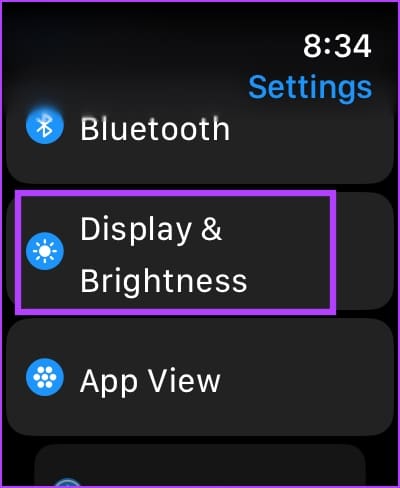
Etapa 3: Clique em Sempre.
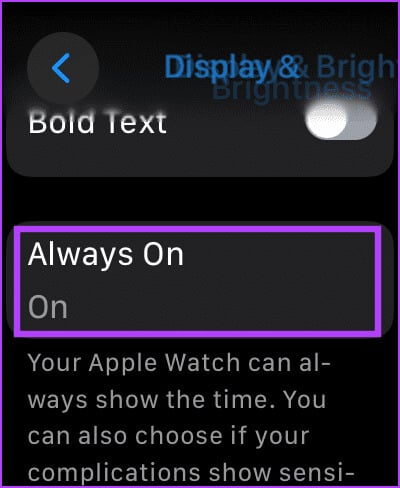
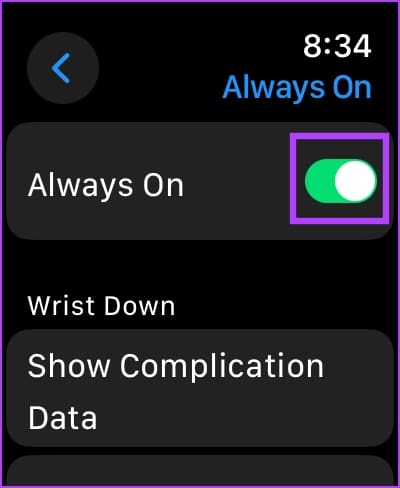
3. Always On: Habilite complicações, notificações e dados de aplicativos
Se o Always On Display mostrar apenas a hora no seu Apple Watch, você pode ter desativado acidentalmente a aparência de complicações, notificações e dados de aplicativos. Veja como você pode fazê-lo funcionar novamente.
Passo 1: Clique em coroa digital Para executar uma biblioteca Formulários.
Passo 2: Abra um aplicativo Configurações.
Etapa 3: Clique em "Tela e brilho".

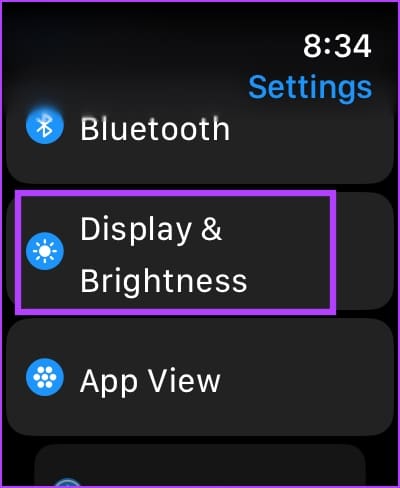
Passo 4: Clique em Sempre.
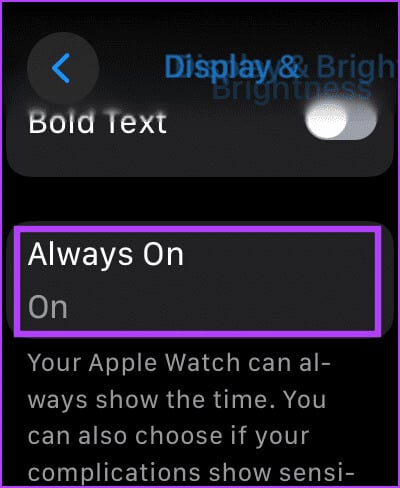
Passo 5: Role para baixo para encontrar várias configurações Ajustar Sempre.
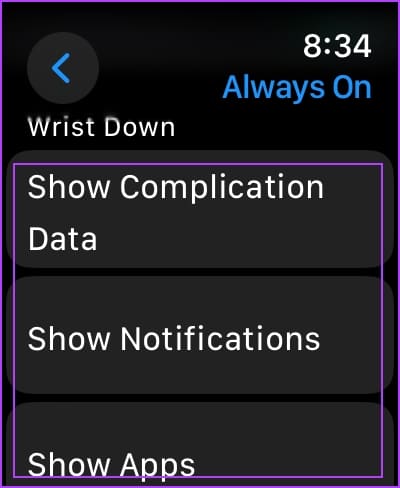
Aqui está o que cada uma das três opções faz:
- Selecione “Mostrar dados múltiplos” > desative dados múltiplos: Se você não quiser ver enquanto abaixa o pulso. No entanto, você também pode desativar dados múltiplos para aplicativos específicos.
- Selecione “Mostrar notificações” > desative as notificações: Se você não quiser ver enquanto abaixa o pulso. No entanto, você também pode desativar notificações de aplicativos específicos.
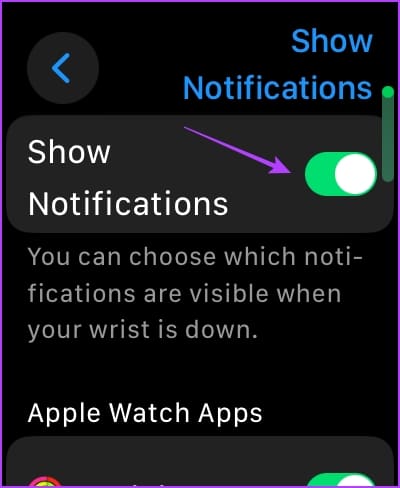
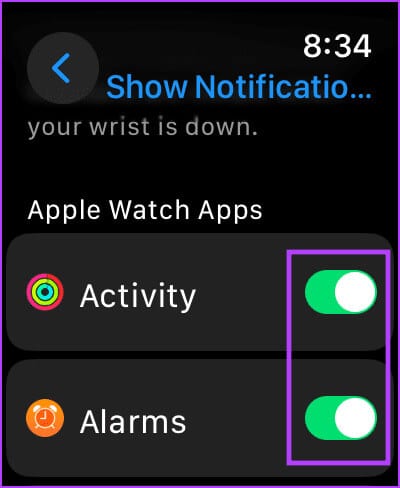
- Selecione “Mostrar aplicativos”> desative o botão de alternância: Para ocultar todos os aplicativos do Always On Display. No entanto, você também pode mostrar determinados aplicativos no mostrador do relógio enquanto abaixa o pulso.
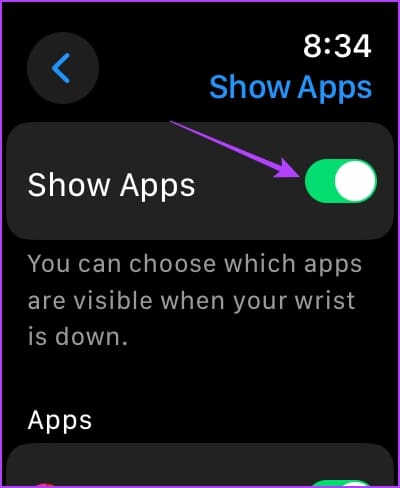
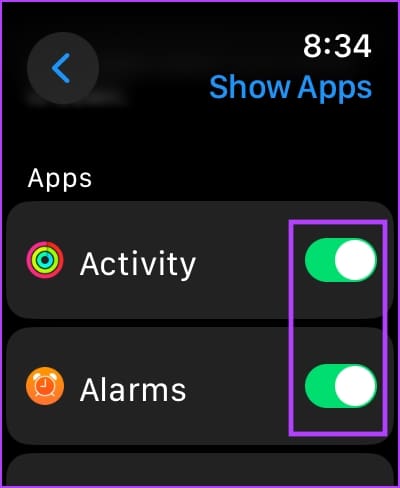
4. Desative o modo de baixo consumo
Always On Display não funcionará no Apple Watch sem o Modo de baixo consumo ativado. Veja como você pode desligá-lo.
Passo 1: Abra um aplicativo Configurações.
Passo 2: Clique em a bateria.

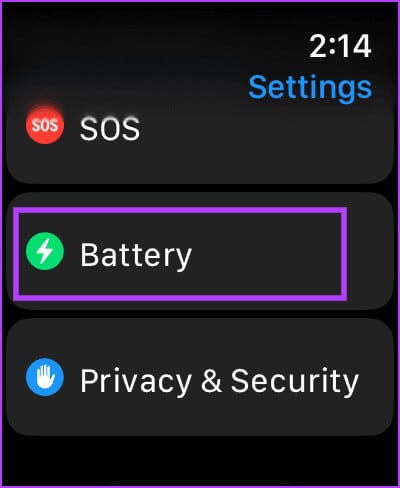
Etapa 3: Desligue o interruptor "Modo de baixo consumo".
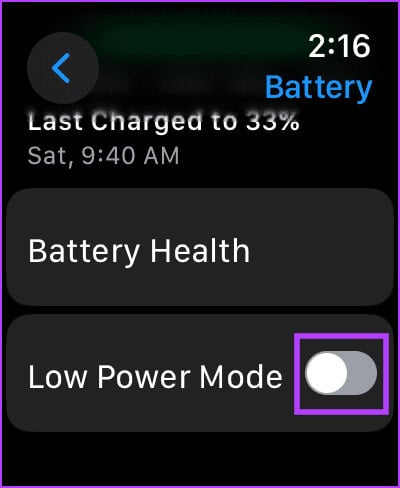
5. Desligue a detecção automática de pulso
Se houver um problema com a detecção do pulso, o Apple Watch poderá não reconhecer que você está usando o relógio, portanto, Always On Display poderá não aparecer. Portanto, desative a detecção automática de pulso para tentar corrigir o problema.
Passo 1: Abra um aplicativo Configurações.
Passo 2: Clique em senha.

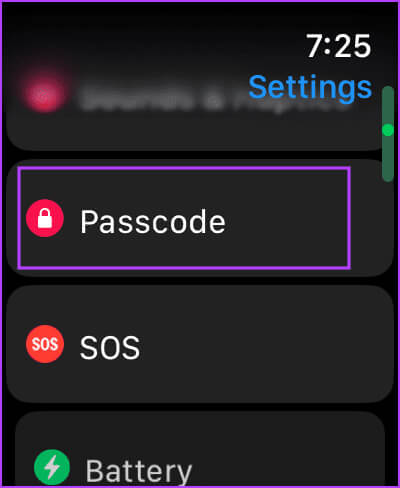
Etapa 3: Role para baixo e desligue o botão de alternância paradetecção de pulso.
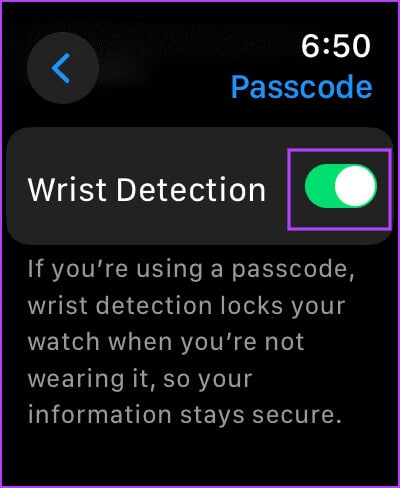
6. Desative o modo Cinema ou Teatro
O modo Cinema ou Teatro no Apple Watch escurece a tela e, se Always On Display não estiver visível, tente desligar o modo Teatro. Veja como você pode fazer isso.
Tudo o que você precisa fazer é deslizar para cima para acessar o Centro de Controle e tocar no ícone da máscara dupla para desligar o Modo Cinema.
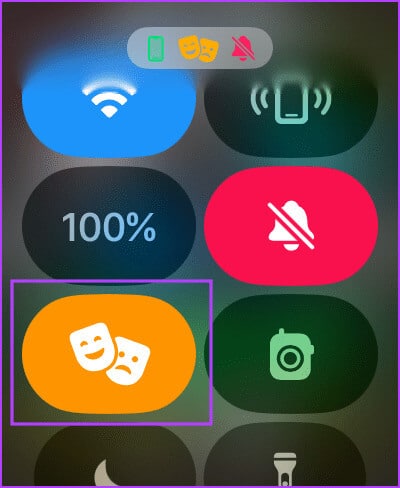
7. Reinicie seu Apple Watch
Desligar o Apple Watch fecha todos os processos, incluindo erros, se houver. Portanto, se houver um bug afetando o recurso Always On Display, reiniciar o Apple Watch pode ajudar a resolver o problema.
Passo 1: Clique em Crown digitais Uma vez para abrir a tela inicial e ir para Configurações.
Passo 2: Clique em Público.

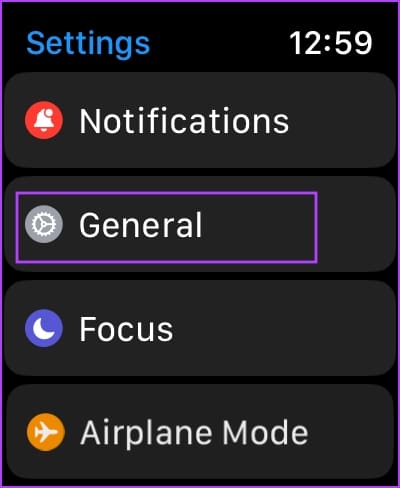
Etapa 3: Clique em Desligar. Isso desliga o Apple Watch.
Passo 4: Agora, pressione e segure Botão lateral Para ligar o Apple Watch.
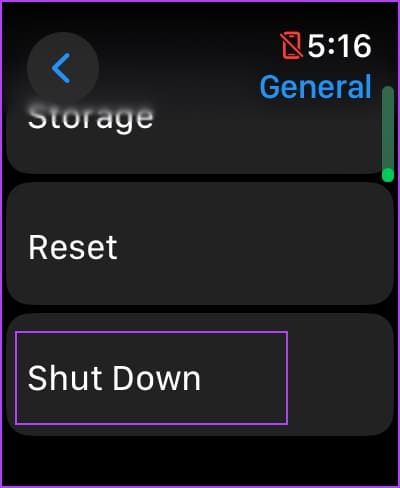
8. Mude o mostrador do relógio
Pode haver um bug no seu Apple Watch que afeta um mostrador específico. Portanto, tente alterar o mostrador do relógio no Apple Watch para verificar se o recurso Always On Display está funcionando ou não.
Pressione e segure o mostrador do relógio atual. Agora, role e selecione Novo mostrador do relógio.
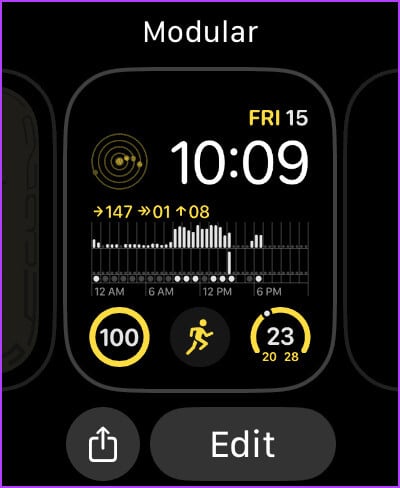
9. Atualize seu Apple Watch
Se muitos usuários encontrarem problemas de Always On Display no Apple Watch, a Apple lançará uma atualização para corrigi-los mais cedo ou mais tarde. Portanto, certifique-se de estar executando a versão mais recente do watchOS no seu Apple Watch.
Veja como atualizar seu Apple Watch.
Passo 1: Abra um aplicativo Assistir No seu iPhone.
Passo 2: Clique em Público.
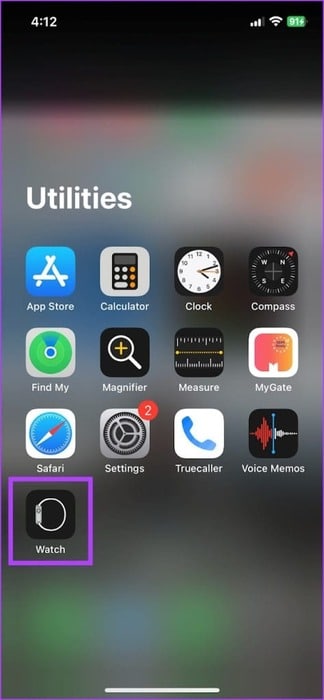
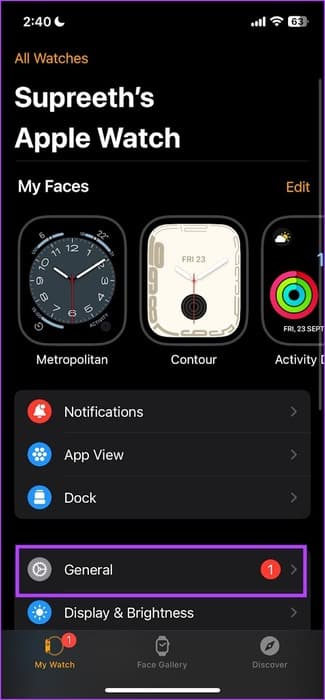
Etapa 3: Clique em atualização de software.
Passo 4: façaBaixe a atualização Novo e instale-o, se disponível.
Seu Apple Watch deve ter pelo menos 50% de bateria e estar carregando enquanto a atualização está sendo instalada.
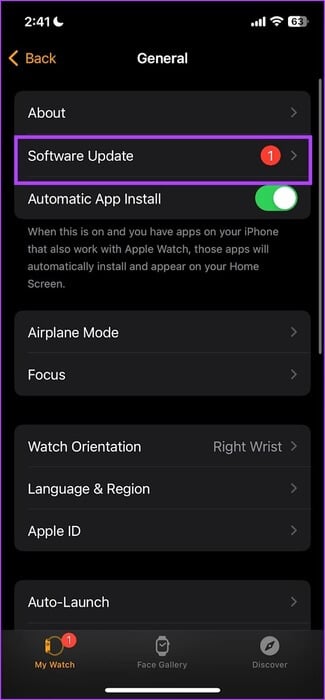
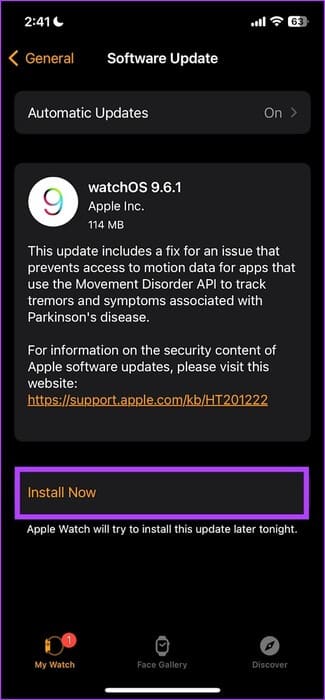
10. Reinicie seu Apple Watch
Se nenhum dos métodos acima funcionar, reinicie o Apple Watch. Isso deve corrigir o problema relacionado ao software. No entanto, isso apagará todos os dados do Apple Watch, incluindo dados de treino. E a menos que você tenha um backup, não poderá restaurá-lo.
Se você ainda quiser seguir em frente, siga as etapas abaixo.
Passo 1: Clique em Crown digitais Uma vez para abrir a tela inicial e ir para Configurações.
Passo 2: Clique em Público.

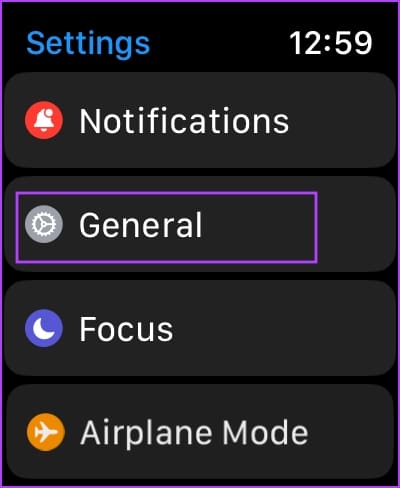
Etapa 3: Clique em Redefinir.
Passo 4: Clique em "Apague todo o conteúdo e configurações" seguir. Se solicitado, confirme a exclusão.
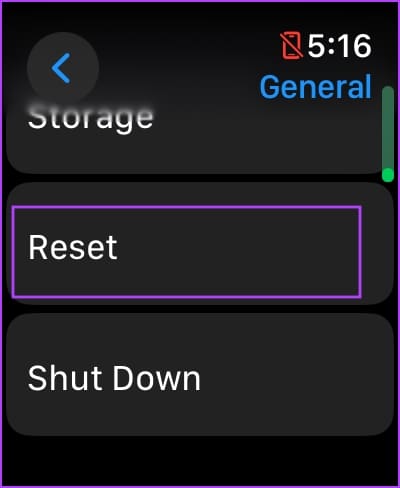
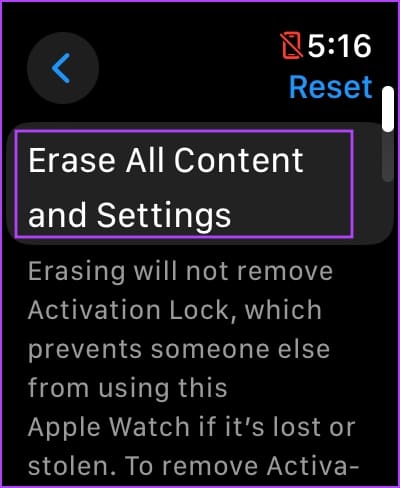
Isso resume todas as soluções possíveis a serem seguidas se o recurso Always On Display não estiver funcionando no seu Apple Watch. No entanto, se você não é fã desse recurso, veja como Desative Always On Display no Apple Watch.
Se você tiver mais dúvidas, consulte a seção de perguntas frequentes abaixo.
perguntas comuns:
Q1. O Always On Display consome bateria extra?
A resposta: Usar Always On Display no Apple Watch não consome muita bateria.
Q2. Como faço para aumentar o brilho do Always On Display no Apple Watch?
A resposta: Você não pode aumentar o brilho especificamente para Always On Display no Apple Watch.
Q3. Posso definir um mostrador de relógio diferente para Always On Display no meu Apple Watch?
A resposta: Não, você não pode definir um mostrador de relógio separado para Always On Display no Apple Watch.
Acesse seu Apple Watch instantaneamente
Esperamos que este artigo tenha ajudado você a corrigir o problema e usar o Always On Display no Apple Watch. Somos fãs do mostrador silencioso e sutil do Always On Display, mas algumas pessoas também preferem um mostrador simples que mostre as horas. Qual é o seu favorito? Deixe-nos saber na seção de comentários abaixo.